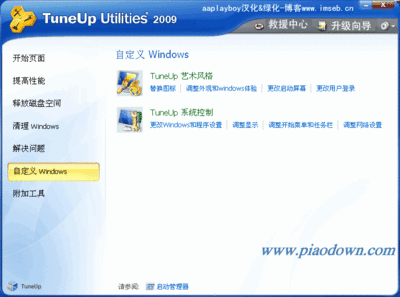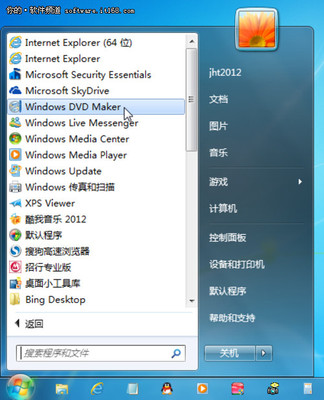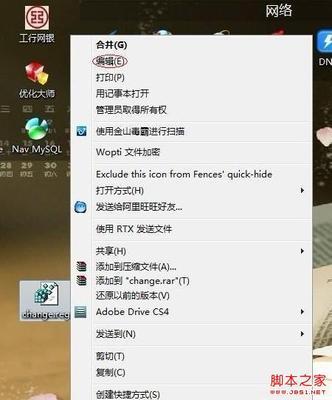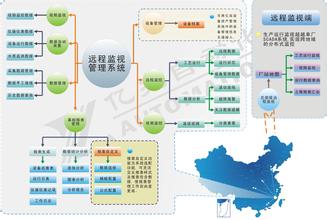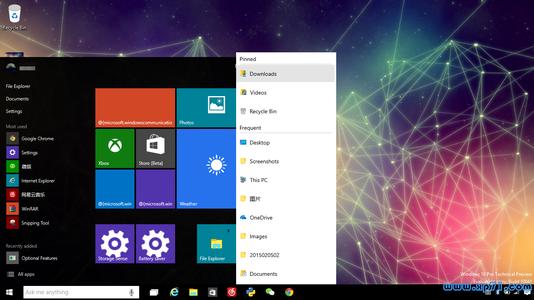
当你还在为升级到Win10后又能用上熟悉的开始菜单而感到欣慰时,一些喜欢钻研的人却从Win10开始菜单里挖掘出不少小秘密,也许不起眼,但却很有意思,下面是Win10系统开始菜单的两个小功能,希望小编整理的对你有用,欢迎阅读:
Win10系统开始菜单的两个小功能:
一、不点击“所有应用”也能访问“所有应用”列表看上去这是个不可能完成的任务,但实际上在Win10开始菜单上完全可以:你只需通过一个鼠标手势就可以在不点击的情况下打开“所有应用列表”。操作方法很简单,打开开始菜单后,在左侧区域任意位置按住鼠标左键不放并快速向上滑动,然后就会切换到所有应用列表了。
需要注意的是,上滑速度要快一些,如果发现操作无效请加快滑动速度。另外除了鼠标手势,触屏设备也支持类似的操作方式,用手指按住左侧区域任意位置然后快速向上轻扫即可。
二、当安装应用较多时,快速从“所有应用”里找到指定应用Windows 10开始菜单“所有应用”列表采用了按首字母分组排序的形式排列应用,随着安装应用增多,整个列表会越来越长,此时查找某些应用就需要翻阅长长的列表。其实微软有提供快速查找应用的途径,只不过很多用户尚未发现而已。
我们只需点击代表应用分组的首字母可以打开一张字母表的,通过点击这张表上的字母就可以快速定位到对应的首字母分组,这样就不用再拖动整个列表来找应用了。表中高亮的字母代表有应用在该字母分组下,灰色则表示暂无应用。
 爱华网
爱华网